Descubra a Vida Útil dos SSDs e Métodos de Detecção Eficazes
- Início
- Suporte
- Dicas de Backup de Dados
- Descubra a Vida Útil dos SSDs e Métodos de Detecção Eficazes
Resumo
Atualmente, os SSDs são largamente utilizados em nossos computadores e em diversos outros contextos. Em comparação com os HDDs tradicionais, eles oferecem vantagens como maior velocidade de transmissão, menor consumo de energia e maior praticidade. Os SSDs também são levados em conta pelos usuários na escolha de discos rígidos. Mas surge a pergunta: qual é a durabilidade de um SSD? Este artigo se dedicará a introduzir os tipos de SSD, como prolongar a vida útil de um SSD e como escolher um SSD de segunda mão.
Conteúdo
Parte 2: Como prolongar a vida útil da SSD
- 1. O tipo e a vida útil da memória flash na SSD
- 2. Como calcular a vida útil da SSD e da SSHD
- 3. Como prolongar a vida útil da SSD
Parte 3: O que acontecerá quando a SSD chegar ao fim
Parte 4: Como escolher uma SSD de segunda mão melhor
Parte 5: Migrar o sistema para o novo SSD com tudo reservado

Parte 1: Introdução à SSD
Tipos de SSD: O meio de armazenamento do SSD pode ser dividido em dois tipos:
- Memória Flash : SSDs como
IDEFLASHS DISKeSerial ATA Flash Diskutilizam chip de memória Flash como meio de armazenamento. Podem ter diferentes formatos e tamanhos, como disco rígido de laptop, micro disco rígido, cartão de memória, pen drive. São portáteis e práticos, além de oferecerem maior segurança aos dados, que ficam protegidos mesmo em caso de falta de energia. São adequados tanto para usuários domésticos quanto empresariais. - Memória DRAM : SSDs com memória DRAM não são tão populares. Seu design é semelhante ao do disco rígido tradicional. Os usuários podem configurar o volume e gerenciar SSDs com memória DRAM na maioria dos sistemas de computador. Esses SSDs fornecem conectores padrão industrial
PCIeFCpara conexão com servidores ou PCs.
Com essas informações básicas sobre SSDs, podemos aprender mais sobre a vida útil do SSD e como testar e expandir sua duração.
Parte 2: Como prolongar a vida útil da SSD
1. O tipo e a vida útil da memória flash na SSD
10000 a 100000 vezes, dependendo do tipo de armazenamento. Para tipo de armazenamento profissional em SSD, o ciclo de escrita pode ultrapassar 1000000. A vida útil do SSD provavelmente durará de 5 a 10 anos . De qualquer forma, é provável que você atualize seu computador inteiro antes do SSD falhar, caso ele não sofra danos ou problemas de qualidade. Três tipos de armazenamentos flash SSD estão disponíveis: Célula de Nível Único (SLC) , Célula de Nível Múltiplo (MLC) e Célula de Nível Triplo (TLC) . Apresentaremos suas diferenças a seguir.① SLC armazena um bit por célula, possui a melhor velocidade de transmissão e a maior vida útil, com ciclos de escrita esperados em cerca de 100000, porém é o tipo mais caro, podendo custar 3 vezes o preço do MLC.
② MLC armazena dois bits por célula, tem um custo de produção menor, mas com menor vida útil e confiabilidade reduzida, com ciclos de escrita de cerca de 3000 a 10000 vezes.
③ TLC armazena três bits por célula, é o menos caro, com desempenho comparativamente mais baixo e menos ciclos de leitura/escrita, cerca de apenas 500 vezes.
2. Como calcular a vida útil da SSD e da SSHD
CrystalDiskInfo para testar um SSD da Western Digital. Desta forma, é possível verificar a vida útil e outros fatores relevantes do SSD. De fato, a vida útil do SSD está diretamente relacionada ao volume total de dados escritos na memória NAND.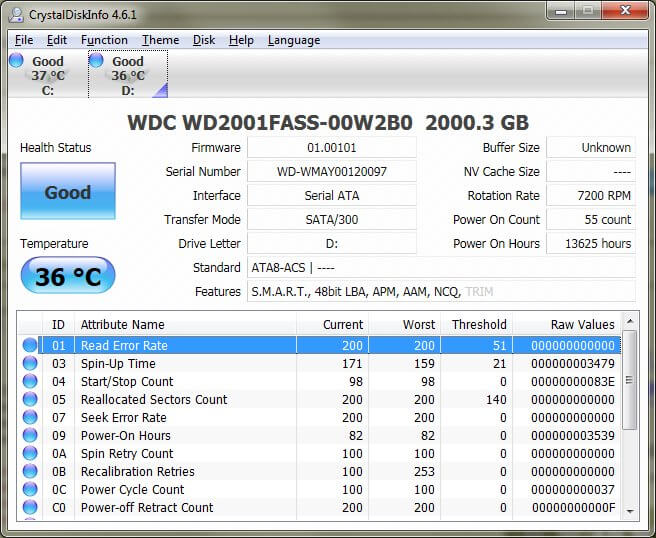
3. Como prolongar a vida útil da SSD
O comando TRIM pode melhorar o desempenho de gravação e leitura do SSD. Como resultado, a vida útil do SSD será prolongada. Geralmente, o Windows 7 ou versão posterior ativará a função Trim por padrão. Mas como podemos verificar isso?

fsutil behavior query DisableDeleteNotify. Se a resposta for “0“, a função TRIM está habilitada . Se for “1“, a função TRIM não está ativada . Atualize o driver e o patch do sistema .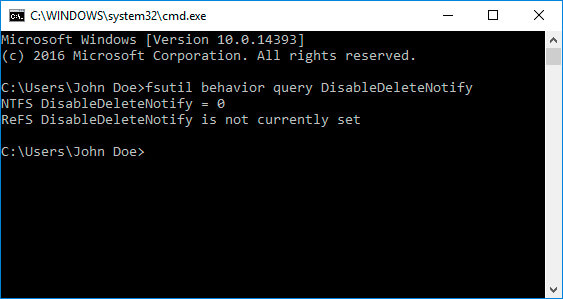
A desfragmentação realoca e otimiza fragmentos não contíguos de dados no disco rígido para reduzir o tempo de acesso aos dados. No entanto, os SSDs não possuem partes móveis, o que permite acessar os dados alvo independentemente de sua localização na unidade. Além disso, a desfragmentação pode levar a leituras e gravações frequentes, diminuindo a vida útil do SSD. Portanto, não processe a desfragmentação em SSD.
Para desativar o Windows Search, execute o seguinte comando em um prompt de comando como administrador:
net.exe stop "Windows Search"
E o seguinte para desativar o Superfetch:
net.exe stop sysmain
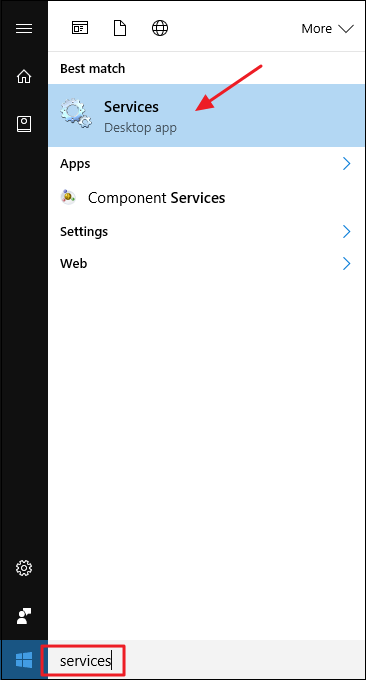
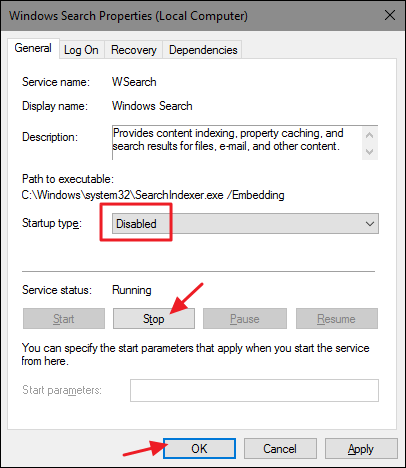
Parte 3: O que acontecerá quando a SSD chegar ao fim
Não é possível ler/escrever arquivos no SSD corretamente“, “Arquivos do sistema precisam ser reparados“, programas travam ou são corrompidos ao acessar arquivos grandes ou executam lentamente, etc.blocos defeituosos no SSD; ② Dados salvos em blocos defeituosos serão negados ao acesso .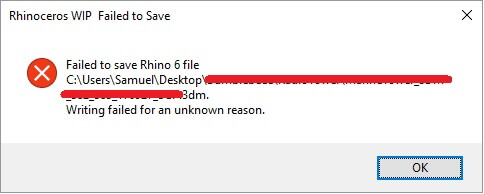
Se você receber uma notificação como a imagem a seguir, isso pode ser causado por blocos defeituosos no SSD ou no conector.
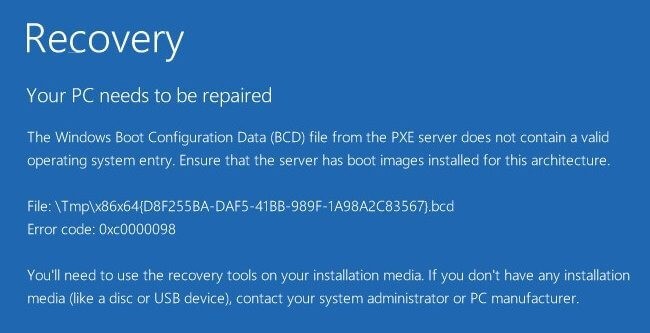
Se o seu sistema continuar travando no processo de inicialização, mesmo que você pressione o botão de reinicialização, o disco rígido pode acabar.
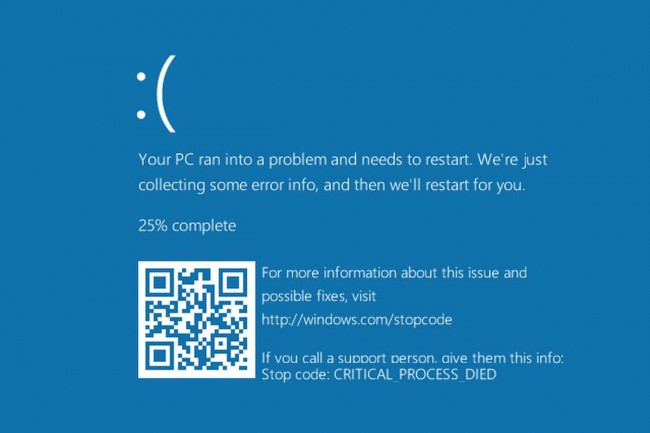
Se o seu disco se tornar somente leitura sem configuração prévia, negando qualquer operação de escrita, isso pode significar que a vida útil do seu SSD está chegando ao fim. No entanto, ainda é possível acessar os arquivos salvos nessa situação.
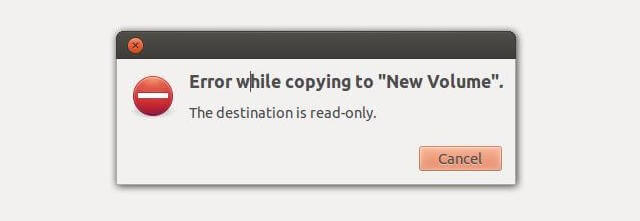
Parte 4: Como escolher uma SSD de segunda mão melhor
Se o SSD de segunda mão possui nota fiscal , o início da garantia se dá na data de venda. Sem a nota, a data de início da garantia é baseada na data de produção indicada na etiqueta .
É necessário obter informações detalhadas sobre o SSD antes da compra, como ciclos de escrita, horas de funcionamento e contagem de ciclos de energia . Solicite essas informações ao vendedor e verifique-as após o recebimento com ferramentas como o CrystalDiskInfo.
A aparência do SSD pode influenciar sua garantia. Fabricantes podem recusar o serviço pós-venda para SSDs com aparência danificada ou etiquetas avariadas . Consulte os requisitos detalhados no site oficial do fabricante do SSD.
Parte 5: Migrar o sistema para o novo SSD com tudo reservado

Velocidade de backup rápida a velocidade de backup pode atingir 3,000 MB/mim.
Solução de backup abrangente suporta migração de sistema/backup de sistema/backup de partição/backup de disco rígido/backup de arquivo/clone de disco rígido.
Tecnologia de backup de modo incremental / diferencial analisa automaticamente as diferenças entre arquivos originais e arquivos de backup, para que economize o espaço de disco.
Suporta tecnologia de backup de sombra VSS ao fazer o backup de todo o sistema, você ainda pode navegar na web.
Alta aplicabilidade suporta todos os tipos de arquivos e dispositivos de armazenamento.
Velocidade de backup rápida 3.000 MB /min
Solução de backup abrangente backup de sistema / partição / disco rígido/ arquivo.
Backup de modo incremental / diferencial economize o espaço de disco.
Baixar GrátisBaixar GrátisJá 2000 pessoas baixaram!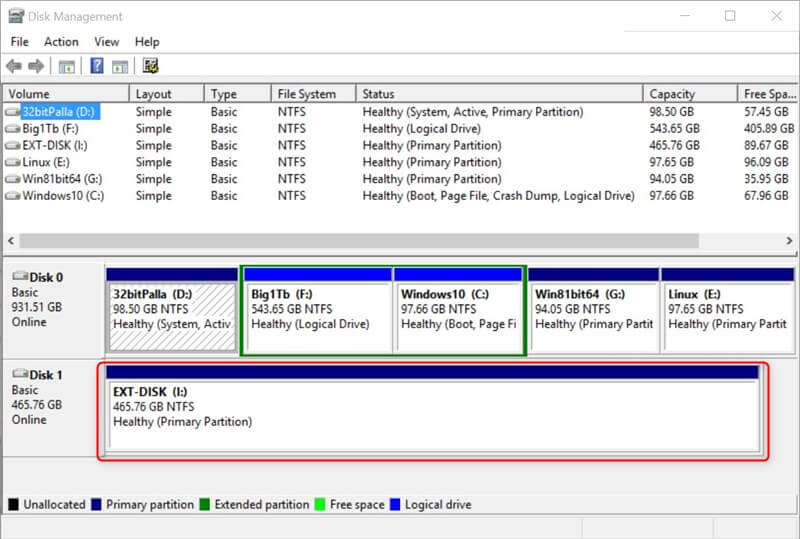
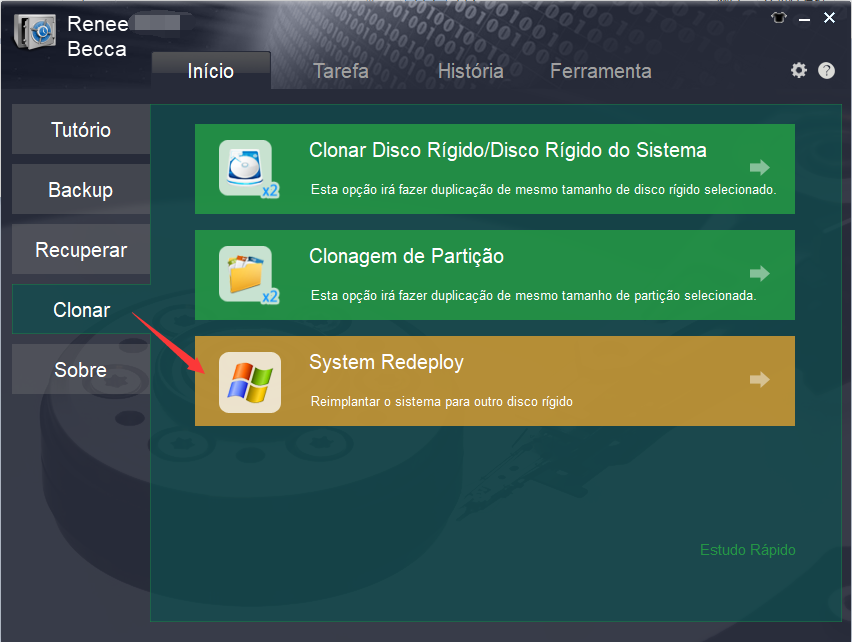

Após a conclusão da migração, altere a ordem de inicialização no BIOS para que o SSD seja o primeiro a iniciar. Consulte o manual do computador ou da placa-mãe para saber como alterar a ordem de boot.
Link relacionado :
Como recuperar hd externo grátis
01-04-2017
Luísa : Uma solução eficaz para ajudá-lo a grátis recuperar hd externo ou dispositivos de armazenamento removíveis, como pen drive...


